При изменении настроек, включении или отключении функций, изменению уровней и других значений различных параметров на экране смартфона Вы видите всевозможные ползунки, переключатели и прочие элементы интерфейса. Они имеют определенный цвет, по умолчанию синий или голубой.
Однако в смартфоне Motorola производитель предусмотрел смену цвета этих элементов. Рассмотрим, как это делается.
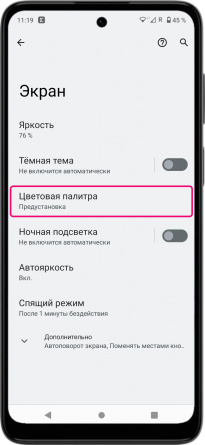
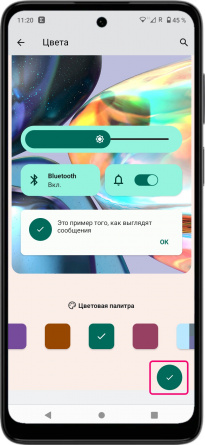
Цветовая палитра элементов интерфейса
- В меню «Настройки» перейдите к пункту «Экран».
- Выберите «Дополнительно» а затем найдите пункт меню «Цветовая палитра».
- Внизу под примером выберите другой цвет или даже многоцветную комбинацию.
- Нажмите внизу галочку, чтобы изменения вступили в силу.
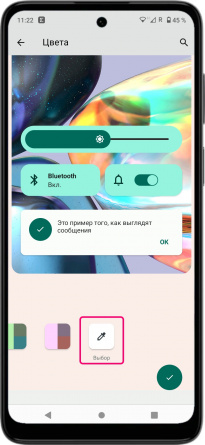
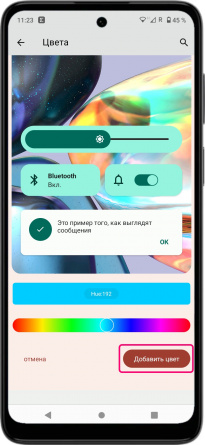
Как задать свой собственный цвет элементов интерфейса в Motorola
- В меню «Цветовая палитра» сдвиньте полоску с предложенными вариантами цветов в крайнее левое положение.
- Справа появится иконка «Выбор».
- На цветовой шкале подберите себе подходящий цвет и нажмите внизу «Добавить цвет».
- Новый цвет появится на полоске, рядом с предустановленными. Просто выберите его и нажмите внизу галочку.


